Ver tus notificaciones de ventas en las novedades sobre actividades
Última actualización: febrero 26, 2024
Disponible con cualquiera de las siguientes suscripciones, a no ser que se indique de otro modo:
|
|
En tu feed de actividad, puedes revisar una lista de tus notificaciones de actividad de ventas del último año. Las notificaciones en tiempo real se activan cuando un cliente potencial vuelve a visitar tu sitio, abre o hace clic en un correo electrónico de seguimiento, visualiza un documento compartido o reserva una reunión.
Nota: el número de notificaciones que recibes al mes depende de tu suscripción a HubSpot. Si se alcanza el límite mensual, puedes enviar correos electrónicos de seguimiento y recibir notificaciones en tiempo real, pero tu feed de actividad no mostrará notificaciones hasta que se restablezca el recuento el primer día natural del mes siguiente.
Si tienes un asiento pagado Sales Hub o Service Hub pero sigues viendo un límite mensual, es posible que tu feed de actividad esté vinculado a una cuenta de HubSpot incorrecta. Aprende a actualizar en la cuenta de HubSpot vinculada a tu extensión de correo electrónico.
Notificaciones en tiempo real
Para recibir notificaciones en tiempo real, debes configurar tus ajustes de notificación en HubSpot. Aprende a configurar tus notificaciones de usuario en .
Usar la fuente de actividades
Puedes ver toda tu actividad del último año en tu feed de actividad en el escritorio y en la aplicación móvil de HubSpot. Las actividades se agrupan por contacto y son únicas para la cuenta en que iniciaste sesión cuando ves la fuente.
En el feed de actividad, puedes ver los siguientes tipos de actividad:
- Todos los tipos de actividades: ver toda la actividad reciente.
- Aperturas de correos electrónicos: ver todas las aperturas recientes de correos electrónicos. Más información sobre por qué también puedes ver múltiples aperturas para el mismo correo electrónico.
- Clics de correo electrónico: ver todos los clics recientes en los correos electrónicos.
- Correos electrónicos enviados: ver todos los correos electrónicos enviados recientemente.
- Visitas de clientes potenciales: ver todas las notificaciones de revisita de clientes potenciales recientes .
- Visitas de prospectos: consulta todas las visitas recientes de tus prospectos.
- Visualizaciones de documentos: visualiza todas las visualizaciones recientes de los documentos de ventas que poseas.
- Reuniones: ver todas las reuniones recientes reservadas con un enlace de reuniones de HubSpot .
- Formularios: ver todos los envíos de formularios recientes de contactos de tu propiedad.
Ten en cuenta: la actividad de seguimiento de correos electrónicos de en tu feed de actividad es específica de los correos electrónicos que has enviado, por lo que ningún otro usuario puede ver esta información, ni siquiera los administradores de la cuenta. Si eliminas un correo electrónico de un registro de conversación, contacto o empresa, la información de seguimiento del correo electrónico también se eliminará del feed de actividad.
Para acceder a tu feed de actividad en el escritorio:- En tu cuenta de HubSpot, dirígete a Espacios de trabajo > Actividades de ventas. A continuación, haz clic en la pestaña Feed.
- También puedes acceder a tu feed de actividad en la pestaña Feed del espacio de trabajo de prospección, haciendo clic en tu extensión HubSpot Sales, o utilizando el Informe cronológico de feed de actividad de la biblioteca de informes.
- Utiliza la barra de búsqueda para buscar una actividad específica.
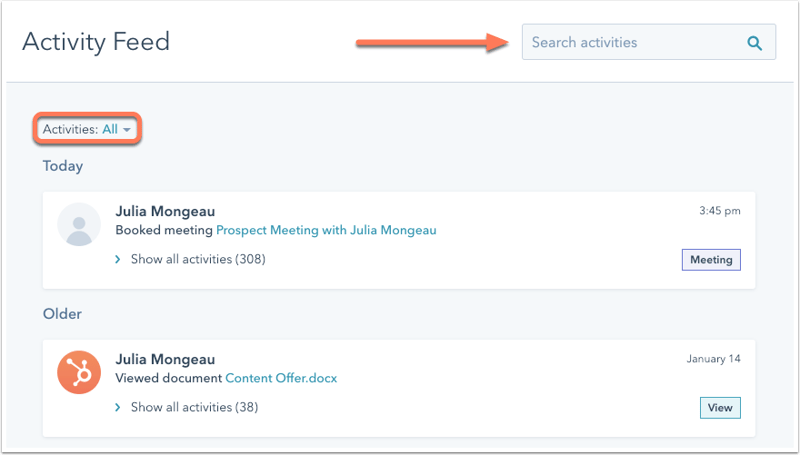
- Haz clic en el menú desplegable Actividades para filtrar tus fuentes por tipos específicos de actividades:
- Una tarjeta de actividad colapsada sólo mostrará la actividad relacionada con el compromiso más reciente (por ejemplo, 2 aperturas se refiere sólo al hilo de correo electrónico más reciente del contacto). Para ampliar la tarjeta y ver una lista completa de las aperturas recientes de correo electrónico y otras actividades de un contacto, haz clic en actividad de [X] apertura(s)/enviado/+ otros.
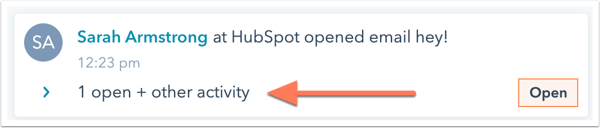
- Para los correos electrónicos enviados a través de la extensión HubSpot Sales para Chrome , puedes hacer clic en el asunto del correo electrónico para navegar hasta el correo en tu carpeta de enviados. Los correos electrónicos enviados desde el CRM o Outlook no tendrán hipervínculos.
- Para hacer seguimiento a un contacto, coloca el cursor sobre la actividad y haz clic en Llamar, Correo o Crear tarea. Haz clic en el menú desplegable Más y selecciona Crear nota para registrar una nota en el registro o Programar para programar una reunión con el contacto.
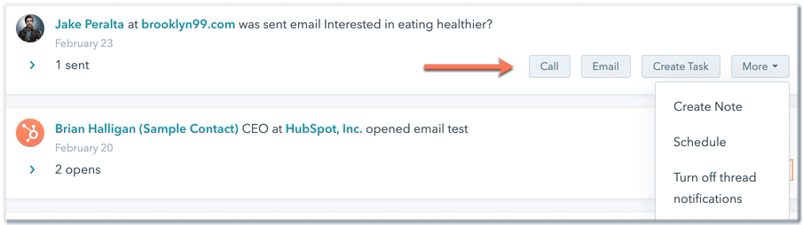
- Para silenciar las nuevas notificaciones de un hilo de correo electrónico específico, haz clic en notification en la parte superior de la actividad. También puedes colocar el cursor sobre la actividad del correo electrónico, haz clic en el menú desplegable Más y seleccionar Desactivar notificaciones de la cadena.
- Para reanudar las notificaciones, haz clic en notificationOff at en la parte superior de la actividad, o haz clic en el menú desplegable Más y selecciona Activar notificaciones del hilo.
Ten en cuenta que: muyendo un hilo de correo electrónico se evitan nuevas notificaciones en tiempo real, pero el hilo seguirá apareciendo en tu feed de actividad. Silenciar no impedirá a los usuarios gratuitos llegar a su límite de notificaciones mensuales en las novedades sobre actividades.
Si utilizas la aplicación móvil de HubSpot, puedes ver tu feed de actividad y enviar correos electrónicos de seguimiento desde la pestaña de actividad. Para acceder al feed de actividad:
- Pulsa Menú, luego pulsa Feed de actividad en la barra lateral izquierda.
- Desliza el dedo a derecha o izquierda en tu pantalla, o toca las pestañas de actividad en la parte superior, para navegar entre los tipos de actividad.
- Para ver todos los correos abiertos y las actividades recientes de un contacto, pulsa [X] open(s)/sent/+ other activity.
